常用linux svn命令
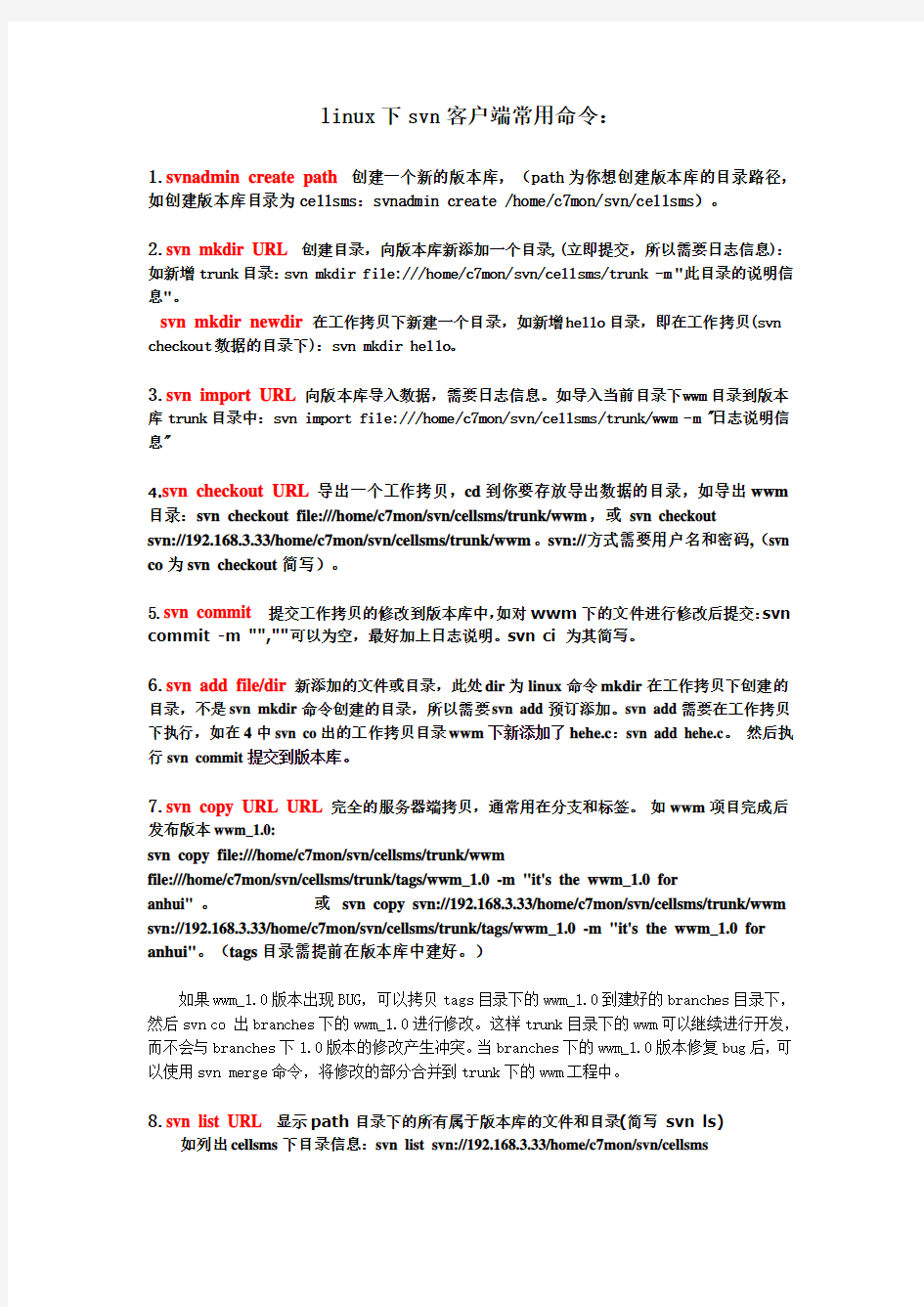
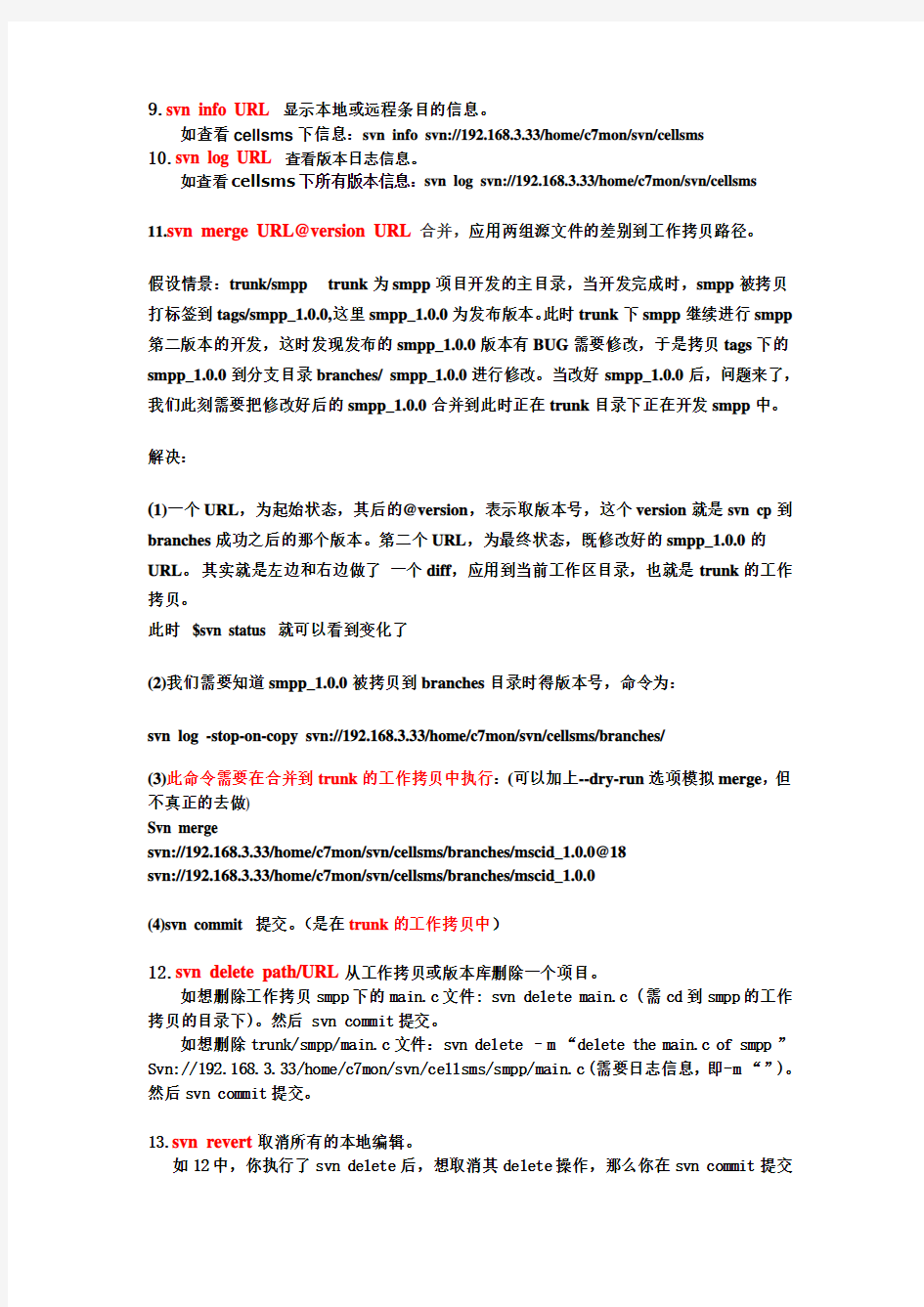
linux下svn客户端常用命令:
1.svnadmin create path创建一个新的版本库,(path为你想创建版本库的目录路径,如创建版本库目录为cellsms:svnadmin create /home/c7mon/svn/cellsms)。
2.svn mkdir URL 创建目录,向版本库新添加一个目录,(立即提交,所以需要日志信息):如新增trunk目录:svn mkdir file:///home/c7mon/svn/cellsms/trunk -m "此目录的说明信息"。
svn mkdir newdir在工作拷贝下新建一个目录,如新增hello目录,即在工作拷贝(svn checkout数据的目录下):svn mkdir hello。
3.svn import URL向版本库导入数据,需要日志信息。如导入当前目录下wwm目录到版本库trunk目录中:svn import file:///home/c7mon/svn/cellsms/trunk/wwm -m "日志说明信息"
4.svn checkout URL导出一个工作拷贝,cd到你要存放导出数据的目录,如导出wwm 目录:svn checkout file:///home/c7mon/svn/cellsms/trunk/wwm,或svn checkout
svn://192.168.3.33/home/c7mon/svn/cellsms/trunk/wwm。svn://方式需要用户名和密码,(svn co为svn checkout简写)。
5.svn commit 提交工作拷贝的修改到版本库中,如对wwm下的文件进行修改后提交:svn commit -m "",""可以为空,最好加上日志说明。svn ci 为其简写。
6.svn add file/dir新添加的文件或目录,此处dir为linux命令mkdir在工作拷贝下创建的目录,不是svn mkdir命令创建的目录,所以需要svn add预订添加。svn add需要在工作拷贝下执行,如在4中svn co出的工作拷贝目录wwm下新添加了hehe.c:svn add hehe.c。然后执行svn commit提交到版本库。
7.svn copy URL URL完全的服务器端拷贝,通常用在分支和标签。如wwm项目完成后发布版本wwm_1.0:
svn copy file:///home/c7mon/svn/cellsms/trunk/wwm
file:///home/c7mon/svn/cellsms/trunk/tags/wwm_1.0 -m "it's the wwm_1.0 for
anhui" 。或svn copy svn://192.168.3.33/home/c7mon/svn/cellsms/trunk/wwm svn://192.168.3.33/home/c7mon/svn/cellsms/trunk/tags/wwm_1.0 -m "it's the wwm_1.0 for anhui"。(tags目录需提前在版本库中建好。)
如果wwm_1.0版本出现BUG,可以拷贝tags目录下的wwm_1.0到建好的branches目录下,然后svn co 出branches下的wwm_1.0进行修改。这样trunk目录下的wwm可以继续进行开发,而不会与branches下1.0版本的修改产生冲突。当branches下的wwm_1.0版本修复bug后,可以使用svn merge命令,将修改的部分合并到trunk下的wwm工程中。
8.svn list URL 显示path目录下的所有属于版本库的文件和目录(简写svn ls)
如列出cellsms下目录信息:svn list svn://192.168.3.33/home/c7mon/svn/cellsms
9.svn info URL 显示本地或远程条目的信息。
如查看cellsms下信息:svn info svn://192.168.3.33/home/c7mon/svn/cellsms
10.svn log URL 查看版本日志信息。
如查看cellsms下所有版本信息:svn log svn://192.168.3.33/home/c7mon/svn/cellsms 11.svn merge URL@version URL合并,应用两组源文件的差别到工作拷贝路径。
假设情景:trunk/smpp trunk为smpp项目开发的主目录,当开发完成时,smpp被拷贝打标签到tags/smpp_1.0.0,这里smpp_1.0.0为发布版本。此时trunk下smpp继续进行smpp 第二版本的开发,这时发现发布的smpp_1.0.0版本有BUG需要修改,于是拷贝tags下的smpp_1.0.0到分支目录branches/ smpp_1.0.0进行修改。当改好smpp_1.0.0后,问题来了,我们此刻需要把修改好后的smpp_1.0.0合并到此时正在trunk目录下正在开发smpp中。
解决:
(1)一个URL,为起始状态,其后的@version,表示取版本号,这个version就是svn cp到branches成功之后的那个版本。第二个URL,为最终状态,既修改好的smpp_1.0.0的URL。其实就是左边和右边做了一个diff,应用到当前工作区目录,也就是trunk的工作拷贝。
此时$svn status 就可以看到变化了
(2)我们需要知道smpp_1.0.0被拷贝到branches目录时得版本号,命令为:
svn log -stop-on-copy svn://192.168.3.33/home/c7mon/svn/cellsms/branches/
(3)此命令需要在合并到trunk的工作拷贝中执行:(可以加上--dry-run选项模拟merge,但不真正的去做)
Svn merge
svn://192.168.3.33/home/c7mon/svn/cellsms/branches/mscid_1.0.0@18
svn://192.168.3.33/home/c7mon/svn/cellsms/branches/mscid_1.0.0
(4)svn commit 提交。(是在trunk的工作拷贝中)
12.svn delete path/URL从工作拷贝或版本库删除一个项目。
如想删除工作拷贝smpp下的main.c文件: svn delete main.c (需cd到smpp的工作拷贝的目录下)。然后 svn commit提交。
如想删除trunk/smpp/main.c文件:svn delete –m “delete the main.c of smpp”Svn://192.168.3.33/home/c7mon/svn/cellsms/smpp/main.c (需要日志信息,即-m “”)。然后svn commit提交。
13.svn revert取消所有的本地编辑。
如12中,你执行了svn delete后,想取消其delete操作,那么你在svn commit提交
之前执行本命令。例如:svn revert main.c。
14. svn update更新你的工作拷贝。
如你的工作拷贝为trunk下smpp,现在你想将修改的smpp_1.0.0的内容更新到你当前的工作拷贝中,你可以:svn update –r version(version为smpp_1.0.0版本号)。如果你执行:svn update命令,则默认更新最新的版本内容到当前工作拷贝中。
15.svn status打印工作拷贝文件和目录的状态。
如打印当前工作拷贝的状态:svn status –u。
16.svn lock 锁定工作拷贝中文件,避免其他用户修改导致冲突。
如:svn lock main.c(需要在工作拷贝中执行)。
如果有其他用户已锁定,你可以强制加锁,需要选项--force。
17. svn unlock解除锁定操作,如svn unlock main.c。
18.svn help 执行此命令可以查看svn所有的子命令。
svn 子命令--help,查看子命令选项信息,如:svn lock - -help。
linux常用命令
新手刚刚接触Linux的时候可能处处感到不便,不过没有关系,接触新的事物都有这样的一个过程,在你用过Linux一段时间后,你就会逐渐了解Linux其实和Windows一样容易掌握。 由于操作和使用环境的陌生,如果要完全熟悉Linux的应用我们首先要解决的问题就是对Linux常用命令的熟练掌握。本章我们就来介绍Linux的常用基本命令。 Linux常用命令 1.Linux命令基础 Linux区分大小写。在命令行(shell)中,可以使用TAB键来自动补全命令。即可以输入命令的前几个字母,然后按TAB键,系统自动补全命令,若不止一个,则显示出所有和输入字母相匹配的命令。 按TAB键时,如果系统只找到一个和输入相匹配的目录或文件,则自动补全;若没有匹配的内容或有多个相匹配的名字,系统将发出警鸣声,再按一下TAB键将列出所有相匹配的内容(如果有的话)以供用户选择。 首先启动Linux。启动完毕后需要进行用户的登录,选择登陆的用户不同自然权限也不一样,其中―系统管理员‖拥有最高权限。 在启动Linux后屏幕出现如下界面显示:Red Hat Linux release 9 (Shrike) Kernel 2.4.20.8 on an i686
login: 输入:root(管理员名)后,计算机显示输口令(password:),输入你的口令即可。当计算机出现一个―#‖提示符时,表明你登录成功! 屏幕显示Linux提示符:[root@localhost root]#_ 这里需要说明的是―Red Hat Linux release 9 (Shrike)‖表示当前使用的操作系统的名称及版本。―2.4.20.8‖表示Linux操作系统的核心版本编号。―i686‖表示该台电脑使用的CPU的等级。 下面我们来介绍常用基本命令 一,注销,关机,重启 注销系统的logout命令 1,Logout 注销是登陆的相对操作,登陆系统后,若要离开系统,用户只要直接下达logout命令即可: [root@localhost root]#logout
Linux运维工程师工作手册
Linux运维工程师工作手册 释放内存: sync echo3>/proc/sys/vm/drop_caches Linux查看Dell服务器型号 命令: dmidecode|grep"ProductName" 查看系统负载: cat/proc/loadavg 1/28310904 意思是:前三个是系统负载,1/283中,1代表此时运行队伍中的进程个数,而283是代表此时的进程总数 10904到此为止,最后创建的一个进程ID。 系统装好后,要做的事如下: 关闭防火墙Selinux: vim/etc/selinux/config 把SELINUX=enforcing改成SELINUX=disabled 更改主机名: vim/etc/sysconfig/network 修改主机名,不要用localhost 添加hosts主机记录 vim/etc/hosts中,在后面,添加自己的主机名 创建0-9a-z目录 foriin`seq09`{a..z};domkdir-p$i;done: 测试硬盘性能工具:iozone 监视服务器每少上下文切换数次工具:Nmon(很不错的性能监视工具)
#占用内存大小前10的进程 ps-eocomm,size--sort-size|head-10 #占用cp u使用前10的进程 ps-eocomm,pcpu--sort-pcpu|head-10 一、Apache服务优化:2 1.配置cronolog进行日志轮询2 2.错误页面优雅显示2 文件压缩功能3 缓存功能4 5.更改apache的默认用户5 模式,提升并发数(可以达到2000-5000)5 7.屏蔽apache版本等敏感信息6 目录文件权限设置(root,目录755,文件644)6 9.开启增加连接数6 10.apache防盗链功能8 11.禁止目录Index8 12.禁止用户覆盖(重载)8 13.关闭CGI9 14.避免使用.htaccess文件(分布式配置文件)9 15.apache的安全模块9 16.正确途径取得源代码,勤打apache补丁10 日志授予root700权限10 18.系统内核参数优化10 19.禁止PHP解析指定站点的目录10 20.使用tmpfs文件系统替代频繁访问的目录11 21尽可能减少HTTP请求数11 22使用CDN做网站加速12
CMD(网络命令大全)
CMD(网络命令大全) CMD(网络命令大全) netstat -a 查看开启了哪些端口,常用netstat -an netstat -n 查看端口的网络连接情况,常用netstat -an netstat -v 查看正在进行的工作 netstat -p 协议名例:netstat -p tcqip 查看某协议使用情况(查看tcpip 协议使用情况) netstat -s 查看正在使用的所有协议使用情况 nbtstat -A ip 对方136到139其中一个端口开了的话,就可查看对方最近登陆的用户名(03前的为用户名)-注意:参数-A要大写 tracert -参数 ip(或计算机名) 跟踪路由(数据包),参数:“-w数字”用于设置超时间隔。 ping ip(或域名) 向对方主机发送默认大小为32字节的数据,参数:“-l[空格]数据包大小”;“-n发送数据次数”;“-t”指一直ping。 ping -t -l 65550 ip 死亡之ping(发送大于64K的文件并一直ping就成了死亡之ping) ipconfig (winipcfg) 用于windows NT及XP(windows 95 98)查看本地ip地址,ipconfig可用参数“all”显示全部配置信息 tlist -t 以树行列表显示进程(为系统的附加工具,默认是没有安装的,在安装目录的Supporttools文件夹内) kill -F 进程名加-F参数后强制结束某进程(为系统的附加工具,默认是没有安装的,在安装目录的Supporttools文件夹内) net user 用户名密码add 建立用户 net user guest activeyes 激活guest用户 net user 查看有哪些用户 net user 帐户名查看帐户的属性 net localgroup administrators 用户名 add 把“用户”添加到管理员中使其具有管理员权限,注意:administrator后加s用复数 net start 查看开启了哪些服务 net start 服务名开启服务;(如net start telnet, net start schedule) net stop 服务名停止某服务 net time 目标ip 查看对方时间
DOS运行命令管理器字符大全
DOS运行命令管理器字符大全 Nslookup-------IP地址侦测器 explorer-------打开资源管理器 devmgmt.msc--- 设备管理器 progman--------程序管理器 taskmgr-----任务管理器(2000/xp/2003 )ntmsmgr.msc----移动存储管理器 eventvwr-------事件查看器 sysedit--------系统配置编辑器 regedt32-------注册表编辑器 sfc.exe--------系统文件检查器 Clipbrd--------剪贴板查看器 utilman--------辅助工具管理器 fsmgmt.msc-----共享文件夹管理器 odbcad32-------ODBC数据源管理器eventvwr.msc 时间查看器 DOS运行命令程序字符大全diskmgmt.msc---磁盘管理实用程序 dfrg.msc-------磁盘碎片整理程序perfmon.msc----计算机性能监测程序
wupdmgr--------windows更新程序 eudcedit-------造字程序 packager-------对象包装程序 perfmon.msc----计算机性能监测程序 Sndvol32-------音量控制程序 sigverif-------文件签名验证程序 tourstart------xp简介(安装完成后出现的漫游xp程序)certmgr.msc----证书管理实用程序 cliconfg-------SQL SERVER 客户端网络实用程序ciadv.msc------索引服务程序 magnify--------放大镜实用程序 DOS运行命令服务字符大全 dcomcnfg-------打开系统组件服务 services.msc---本地服务设置 net start messenger----开始信使服务 net stop messenger-----停止信使服务 DOS运行命令的基本操作字符 lusrmgr.msc----本机用户和组 mmc------------打开控制台
Linux常用命令大全.pdf
Linux常用命令学习 1、ls命令 就是list的缩写,通过ls 命令不仅可以查看linux文件夹包含的文件,而且可以查看文件权限(包括目录、文件夹、文件权限)查看目录信息等等 常用参数搭配: ls -a 列出目录所有文件,包含以.开始的隐藏文件 ls -A 列出除.及..的其它文件 ls -r 反序排列 ls -t 以文件修改时间排序 ls -S 以文件大小排序 ls -h 以易读大小显示 ls -l 除了文件名之外,还将文件的权限、所有者、文件大小等信息详细列出来 实例: (1) 按易读方式按时间反序排序,并显示文件详细信息 ls -lhrt (2) 按大小反序显示文件详细信息 ls -lrS (3)列出当前目录中所有以“t”开头的目录的详细内容 ls -l t* (4) 列出文件绝对路径(不包含隐藏文件) ls | sed "s:^:`pwd`/:" (5) 列出文件绝对路径(包含隐藏文件) find $pwd -maxdepth 1 | xargs ls -ld 2、cd命令 (changeDirectory),命令语法:cd [目录名]。说明:切换当前目录至dirName 实例: (1)进入要目录 cd /
(2)进入"家"目录 cd ~ (3)进入上一次工作路径 cd - (4)把上个命令的参数作为cd参数使用。 cd !$ 3、pwd命令 查看当前工作目录路径 实例: (1)查看当前路径 pwd (2)查看软链接的实际路径 pwd -P 4、mkdir命令 创建文件夹 可用选项: -m: 对新建目录设置存取权限,也可以用chmod命令设置; -p: 可以是一个路径名称。此时若路径中的某些目录尚不存在,加上此选项后,系统将自动建立好那些尚不在的目录,即一次可以建立多个目录; 实例: (1)当前工作目录下创建名为t的文件夹 mkdir t (2)在tmp目录下创建路径为test/t1/t的目录,若不存在,则创建 mkdir -p /tmp/test/t1/t 5、rm命令 删除一个目录中的一个或多个文件或目录,如果没有使用- r选项,则rm不会删除目录。如果使用rm 来删除文件,通常仍可以将该文件恢复原状 rm [选项] 文件… 实例:
2013年最新Linux系统运维面试题(附答案)
一、有文件file1 1、查询file1 里面空行的所在行号 awk ?{if($0~/^$/)print NR}‘ file or grep -n ^$ file |awk ?BEGIN{FS=‖:‖}{print $1}‘ 2、查询file1 以abc 结尾的行 grep abc$ file1 3、打印出file1 文件第1 到第3 行 sed -n ‘1,3p‘ file1 head -3 file1 二、如何将本地80 端口的请求转发到8080 端口,当前主机IP 为192.168.2.1 Iptables -A PREROUTING -d 192.168.2.1 -p tcp -m tcp –dport 80 -j DNAT –to-destination 192.168.2.1:8080 三、crontab 在11 月份内,每天的早上6 点到12 点中,每隔2 小时执行一次/usr/bin/httpd.sh 怎么实现 0 6-12/2 * 11 * /usr/bin/httpd.sh 四、编写个shell 脚本将/usr/local/test 目录下大于100K 的文件转移到/tmp 目录下 #!/bin/bash for file in `ls /root` do if [ -f $file ]; then if [ `ls -l $file|awk '{print $5}'` -gt 10000 ]; then mv $file /tmp/ fi fi done 五、简述raid0 raid1 raid5 三种工作模式的工作原理及特点。 RAID 0:连续以位或字节为单位分割数据,并行读/写于多个磁盘上,因此具有很高的数据传输率,但它没有数据冗余,因此并不能算是真正的RAID 结构。RAID 0 只是单纯地提高 性能,并没有为数据的可靠性提供保证,而且其中的一个磁盘失效将影响到所有数据。因此,RAID 0 不能应用于数据安全性要求高的场合。 RAID 1:它是通过磁盘数据镜像实现数据冗余,在成对的独立磁盘上产生互为备份的数据。当原始数据繁忙时,可直接从镜像拷贝中读取数据,因此RAID 1 可以提高读取性能。RAID 1 是磁盘阵列中单位成本最高的,但提供了很高的数据安全性和可用性。当一个磁盘失效时, 系统可以自动切换到镜像磁盘上读写,而不需要重组失效的数据。简单来说就是:镜象结构,类似于备份模式,一个数据被复制到两块硬盘上。 RAID10:高可靠性与高效磁盘结构 一个带区结构加一个镜象结构,因为两种结构各有优缺点,因此可以相互补充。 主要用于容量不大,但要求速度和差错控制的数据库中。 RAID5:分布式奇偶校验的独立磁盘结构,它的奇偶校验码存在于所有磁盘上,任何一个硬盘损坏,都可以根据其它硬盘上的校验位来重建损坏的数据。支持一块盘掉线后仍然正常
android adb命令行工具使用
1. 启动和关闭ADB服务(adb start-server和adb kill-server) 经作者测试,模拟器在运行一段时间后,adb服务有可能(在Windows进程中可找到这个服务,该服务用来为模拟器或通过USB数据线连接的真机服务)会出现异常。这时需要重新对adb服务关闭和重启。当然,重启Eclipse可能会解决问题。但那比较麻烦。如果想手工关闭adb服务,可以使用下面的命令。adb kill-server 在关闭adb服务后,要使用如下的命令启动adb服务。 adb start-server 2 查询当前模拟器/设备的实例(adb devices) 有时需要启动多个模拟器实例,或启动模拟器的同时通过USB数据线连接了真机。在这种情况下就需要使用如下的命令查询当前有多少模拟器或真机在线。adb devices 如果在运行Android程序时有多个模拟器或真机在线,那么会出现一个选择对话框。如果选择在真机运行,ADT会直接将程序安装在手机上。 3. 安装、卸载和运行程序(adb install、adb uninstall和am) 在Eclipse中运行Android程序必须得有Android源码工程。那如果只有apk 文件(Android应用程序的发行包,相当于Windows中的exe文件)该如何安装和运行呢?答案就是adb命令。假设我们要安装一个ebook.apk文件,可以使用如下的命令。 adb install ebook.apk 假设ebook.apk中的package是net.blogjava.mobile.ebook,可以使用如下的命令卸载这个应用程序。
如何快速打开任务管理器
如何快速打开任务管理器 篇一:win7下如何快速打开运行菜单 win7下如何快速打开运行菜单 Windows“开始”菜单中的“运行”是通向应用程序的快捷途径,输入特定的命令后,即可快速的打开Windows的大部分程序。在Windows 7时代,快速熟练的运行命令,将给计算机的操作带来很多便捷,从而提升使用Windows进行操作的效率。 打开运行窗口最快的方法就是按下“Win+R”的组合键 在Windows 7中,也可以通过“开始”菜单,利用“搜索程序和文件”框输入命令,可以自动查找到相应程序。如果打开如以往系统的“运行”框,可以单击“开始”右键,选择属性,在“自定义”中打开“运行命令”。 在Windows 7中手动打开运行框 注意:以下功能在正版Windows 7各个版本中可以正常使用。非正版软件打着缩小系统体积的幌子,擅自关闭或者删除了很多正常服务,由此带来正常命令不能使用,并带来严重安全隐患。所以,推荐使用正版Windows 7。 explorer 打开资源管理器 系统配置实用程序 注册表
taskmgr 任务管理器 cmd命令提示符 Nslookup IP 地址侦测器 Odbcad32 ODBC数据源管理器 计算机管理 本机用户和组 打开Windows管理体系结构(wmi) calc 启动计算器 wscript Windows脚本宿主设置 wiaacmgr 扫描仪和照相机向导 mmc 打开控制台 mobsync 同步命令 dxdiag 检查directx信息
设备管理器 磁盘管理实用程序 dcomcnfg 打开系统组件服务 net stop messenger 停止信使服务net start messenger 开始信使服务notepad 打开记事 narrator 屏幕“讲述人” netstat -an (tc)命令检查接口 sysedit 系统配置编辑器 sigverif 文件签名验证程序 shrpubw 创建共享文件夹 本地安全策略 本地服务设置 系统文件检查器 eventvwr
计科13-2 第五组 实验2 网络常用命令使用(学习类别)
宁波工程学院电子与信息工程学院 计算机网络实验实验报告 实验名称实验2 网络常用命令使用 班级计科13-2 组别 5 实验地点逸夫楼511 日期 3.24 一、实验目的: ●使用ipconfig命令查看本机地址、网关地址、DNS服务器地址 ●使用ping命令测试网络(如网关)的连通性 ●使用arp命令查看、修改ARP高速缓存内容 ●使用route命令查看路由表,并解释路由表的主要内容 二、实验内容、要求和环境: (1)任务1:使用ping 命令验证简单TCP/IP 网络的连通性。 ping命令用于验证本地主机计算机或其它网络设备上的TCP/IP 网络层连通性。 使用该命令时,可以用目的IP 地址或限定域名(如https://www.360docs.net/doc/2d3629161.html,)来测试域名服务(DNS) 功能。本实验只使用IP 地址。 ping操作很简单。源计算机向目的设备发送ICMP 回应请求。目的设备用应答消息做出响应。如果源设备和目的设备之间连接断开,路由器可能会用ICMP 消息做出响应,表示主机未知或目的网络未知。 步骤1:验证本地主机计算机上的TCP/IP 网络层连通性。 C:\> ipconfig Windows IP Configuration Ethernet adapter Local Area Connection: Connection-specific DNS Suffix . : IP Address : 172.16.1.2 Subnet Mask : 255.255.0.0 Default Gateway : 172.16.255.254 C:\> 1. 打开Windows 终端,用ipconfig命令确定该主机计算机的IP 地址。 除IP 地址外,输出的其它内容应该与图示相同。如果缺少信息或显示其它子网掩码和默认网关,请重新配置与此主机计算机设置相符的TCP/IP 设置。 2. 记录本地TCP/IP 网络信息的相关信息。
(整理)oracle常用管理工具 (2).
Oracle常用管理工具简介 了解常用Oracle 9i常用管理工具的使用方法 掌握oracle database configuration assistant的使用 掌握SOL*Plus的使用 掌握SQL,PlusWorkSheet的使用 掌握Oracle Enterprise Manager(OEA)的使用 3.1Oracle基本管理工具的种类 Oracle基本管理工具主要有: (1)OUI(Oracle Universal Installer)。图形化用户界面安装向导工具,可实现Oracle9i各种组件与套件的安装和卸载,是最常用的Oracle安装工具(2)DBCA(Oracle Database Configuration Assistant)。图形化用户界面的数据库配置管理工具。利用该工具可以创建数据库、配置数据库以及删除数据库。DBCA的最大特点之一就是Oracle在DBCA中设置了多种数据库模板,DBA可以选择不同的模板快速创建适用于不同应用的数据库 (3)SQL *Plus和SQL *PlusWorkSheep,为DBA、开发人员和用户提供一个执行SQL命令的运行环境,是数据库管理和访问的常用工具 (4)OEM(Oracle EnterPrise manager)。高度集成的图形化用户界面管理工具集。主要由Oracle管理服务器(Oracle Manager Server)、Oracle智能代理(Oracle Intelligent Agent)和控制台(Console)三部份组成。DBA利用该工具实现数据库备份、数据库对象的创建、删除和修改等操作,还可以实现数据库监测、性能诊断、作业调度和事件管理等操作,是数据库管理的主要工具 3.2利用DBCA创建数据库 一.创建数据库的方法 使用数据库配置管理工具创建数据库 使用SQL命令创建数据库 1.使用数据库配置管理工具创建数据库 在Oracle9i中创建数据库的方法有两种:一是编写SQL*Plus脚本并运行二是使用Oracle9i配置管理工具创建数据库 方法一虽有很大的灵活性,但他要求创建者对Oracle9i创建数据库的语法和参数有深入的了解,初学者一般选用第二种方法 例1使用DBCA创建ordb数据库 启动DBCA——下一步,进入数据库创建窗口(四种操作模式,协助进行不同的数据库管理工作)选中创建数据库——下一步,Oracle提供三种数据库预设模板文件:数据仓库(Data Warehouse)、事务处理(Trancation Processing)、通
Linux常用命令详解(配合示例说明,清晰易懂)
Linux常用命令详解 (常用、详细) BISTU 自动化学院 刷碗小工(frisen.imtm) 2010年11月 开源社区,造福大家,版权所有,翻录不究(初次接触Linux命令可能对以下说明有不少疑问,可待看完一遍后再回头细看) (配合Ctrl + F可快速查找你想了解的命令)
索引:(待完善) 文件说明:Linux命令很多,但最常用的80个左右 文档内容充实,用示例说明命令如何使用笔者力求语言简洁,清晰易懂 由于忙于其他事情,改进排版的工作只能搁置了 最后,望此文档能为大家Linux学习之路献微薄之力 一、路径: 执行命令前必须要考虑的一步是命令的路径,若是路径错误或是没有正确的指定,可能导致错误的执行或是找不到该命令。要知道设置的路径,可执行以下命令: 一般而言,本书的命令位于/bin、usr/bin、/sbin、/usr/sbin之中。若读者执行了命令却出现“command not find”或是“命令不存在”的字样,就必须要确定该命令的位置是否在命令的路径中,或是系统上根本没有安装该套件。 二、命令顺序: 若在shell内置的命令/bin以及/usr/bin之下都出现了命令pwd,那当我们执行该命令时,会执行哪一个?答案是第一优先执行shell内置的命令,再执行路径中的设置;因此若有相同名称的命令时,必须要注意顺序设置,或是直接输入完整路径。 三、参数(或称选项)顺序: 一般除了特殊情况,参数是没有顺序的。举例而言,输入“–a –v”与输入“–v –a”以及“–av”的执行效果是相同的。但若该参数后指定了要接的文件或特殊对象,如“–a cmd1 –v cmd2”,则不能任意改变选项顺序。 四、常用参数: 下面所列的是常见的参数(选项)意义: --help,-h 显示帮助信息 --version,-V 显示版本信息 -v 繁琐模式(显示命令完整的执行过程) -i 交谈模式(指定界面) -l 长列表输出格式 -q,-s 安静模式(不显示任何输出或错误信息) -R 递归模式(连同目录下所有文件和子目录一起处理) -z 压缩 五、命令的结合与定向: 命令中除了一般命令外,还有管道(或称途径)(|)与定向(>或>>)。 管道(途径)的用法: “命令一[选项]”| “命令二[选项]”,也就是将“命令一[选项]”的输出结果传到“命令二[选项]”,通过命令二的处理之后才输出到标准输出(屏幕)上。比如“ls /etc”会列出etc下的所有文件,若加上“| less”,也就是“ls /etc | less”,则会将“ls /etc”的结果通过less分页输出。 定向的用法: 将结果定向到命令的输出设备,一般不加文件名意为将结果输出到屏幕,若是在定向后加上文件名,则会将命令的执行结果输出到定向的文件,例如“ls > temp.txt”,就会将ls 的结果输出到文件temp.txt中。“>”与“>>”的差异在于前者是覆盖,而后者是附加。 六、命令中的命令: 许多命令在执行后,会进入该命令的操作模式,如fdisk、pine、top等,进入后我们必须要使用该命令中的命令,才能正确执行;而一般要退出该命令,可以输入exit、q、quit或是按【Ctrl+C】组合
Linux运维从入门到高级全套案例v3
Linux运维入门到高级 目录 1. Linux入门篇 (3) 1. 1 Linux操作系统简介 (3) 1. 2 Linux发展趋势 (4) 1. 3 Linux系统安装 (4) 1. 4 Linux学习技巧 (19) 2. Linux系统篇 (20) 2.1 Linux系统管理 (20) 2.1. 1 Linux目录初识 (20) 2.1. 2 Linux常用命令 (21) 2.1. 3 Linux用户权限 (22) 2.1. 4 Linux网络配置 (23) 3. Linux服务篇 (25) 3.1 Linux服务部署 (25) 3.1. 1 构建NTP时间服务器 (25) 3.1. 2 构建DHCP服务器 (27) 3.1. 3 搭建Samba服务器 (29) 3.1. 4 搭建NFS服务器 (32) 3.1. 5 搭建FTP服务器 (33) 3.1. 6 构建Apache WEB服务器 (35) 3.1. 7 构建MySQL服务器 (38) 3.1. 8 LAMP架构网站搭建 (42) 3.1. 9 Cacti监控平台搭建 (46) 3.1. 10 Nagios监控平台搭建 (50) 3.1. 11 Kickstart自动化安装平台 (56) 4. Linux编程篇 (60) 4.1 Linux Shell编程 (60) 4.1. 1 Shell编程简介 (60) 4.1. 2 Shell变量设置 (61) 4.1. 3 Shell流程控制语句 (62) 4.1. 4 Shell脚本案例 (67) 4.1. 5 Shell数组编程 (71) 5. Linux深入篇 (72) 5. 1 构建Nginx WEB服务器 (72) 5.1. 1 Nginx WEB安装 (73)
计算机网络常用命令
网络常用命令 1.Ping 命令 Ping 是个使用频率极高的实用程序,用于确定本地主机是否能与另一台主机交换(发送与接收)数据报。根据返回的信息,你就可以推断TCP/IP 参数是否设置得正确以及运行是否正常。需要注意的是:成功地与另一台主机进行一次或两次数据报交换并不表示TCP/IP 配置就是正确的,你必须执行大量的本地主机与远程主机的数据报交换,才能确信TCP/IP 的正确性。 简单的说,Ping 就是一个测试程序,如果Ping 运行正确,你大体上就可以排除网络访问层、网卡、MODEM 的输入输出线路、电缆和路由器等存在的故障,从而减小了问题的范围。但由于可以自定义所发数据报的大小及无休止的高速发送,Ping 也被某些别有用心的人作为DDOS (拒绝服务攻击)的工具,前段时间Yahoo就是被黑客利用数百台可以高速接入互联网的电脑连续发送大量Ping 数据报而瘫痪的。 按照缺省设置,Windows 上运行的Ping 命令发送 4 个ICMP (网间控制报文协议)回送请求,每个32 字节数据,如果一切正常,你应能得到 4 个回送应答。 Ping 能够以毫秒为单位显示发送回送请求到返回回送应答之间的时间量。如果应答时间短,表示数据报不必通过太多的路由器或网络连接速度比较快。Ping 还能显示TTL (Time To Live 存在时间)值,你可以通过TTL 值推算一下数据包已经通过了多少个路由器:源地点TTL 起始值(就是比返回TTL 略大的一个 2 的乘方数)-返回时TTL 值。例如,返回TTL 值为119,那么可以推算数据报离开源地址的TTL 起始值为128,而源地点到目标地点要通 过9 个路由器网段(128-119);如果返回TTL 值为246,TTL 起始值就是256,源地点到目标地点要通过9 个路由器网段。 通过Ping 检测网络故障的典型次序 正常情况下,当你使用Ping 命令来查找问题所在或检验网络运行情况时,你需要使用许多Ping 命令,如果所有都运行正确,你就可以相信基本的连通性和配置参数没有问题;如果某些Ping 命令出现运行故障,它也可以指明到何处去查找问题。下面就给出一个典型的检测次序及对应的可能故障:ping 127.0.0.1-- 这个Ping 命令被送到本地计算机的IP 软件,该命令永不退出该计算机。 如果没有做到这一点,就表示TCP/IP 的安装或运行存在某些最基本的问题。 ping 本机IP--这个命令被送到你计算机所配置的IP 地址,你的计算机始终都应该对该 Ping 命令作出应答,如果没有,则表示本地配置或安装存在问题。出现此问题时,局域网用户请断开网络电缆,然后重新发送该命令。如果网线断开后本命令正确,则表示另一台计算机可能配置了相同的IP 地址。 ping 局域网内其他IP--这个命令应该离开你的计算机,经过网卡及网络电缆到达其他计算机, 再返回。收到回送应答表明本地网络中的网卡和载体运行正确。但如果收到0个回送应答,那么表示子网掩码(进行子网分割时,将IP 地址的网络部分与主机部分分开的代码)不正确或网卡配置错误或电缆系统有问题。 ping 网关IP--这个命令如果应答正确,表示局域网中的网关路由器正在运行并能够作出应答。 ping 远程IP--如果收到4 个应答,表示成功的使用了缺省网关。对于拨号上网用户则表示能够成功的访问Internet (但不排除ISP 的DNS 会有问题)。 ping localhost--localhost 是个作系统的网络保留名,它是127.0.0.1 的别名,每太计算机都应该能够将该名字转换成该地址。如果没有做到这一带内,则表示主机文件 (/Windows/host )中存在问题。 ping https://www.360docs.net/doc/2d3629161.html,-- 对这个域名执行Pin ... 地址,通常是通过DNS 服务器如果这里出现故障,则表示DNS 服务器的IP 地址配置不正确或DNS 服务器有故障(对于拨号上网用户,某些ISP
Linux基本命令大全
下面我们来介绍常用基本命令 一、注销,关机,重启 注销系统的logout命令 1,Logout 注销是登陆的相对操作,登陆系统后,若要离开系统,用户只要直接下达logout命令即可: [root@localhost root]#logout Red Hat Linuxrelease 9(Shike) Kernel 2.4.20.8 on an i686 Login: ←回到登陆的画面 2,关机或重新启动的shutdown命令 Shutdown命令可以关闭所有程序,依照用户的需要,重新启动或关机。 参数说明如下: λ立即关机:-h 参数让系统立即关机。范例如下: [root@localhost root]#shutdown –h now ←要求系统立即关机 λ指定关机时间:time参数可指定关机的时间;或设置多久时间后运行shutdown命令,范例如下: [root@localhost root]#shutdown now ←立刻关机 [root@localhost root]#shutdown +5 ←5分钟后关机 [root@localhost root]#shutdown 10:30 ←在10:30时关机 关机后自动重启:-rλ参数设置关机后重新启动。范例如下: [root@localhost root]#shutdown -r now ←立刻关闭系统并重启 [root@localhost root]#shutdown -r 23:59 ←指定在23:59时重启动 3,重新启动计算机的reboot命令 顾名思义,reboot命令是用来重新启动系统的。常用的参数如下: λ-f 参数:不依正常的程序运行关机,直接关闭系统并重新启动计算机。 -Iλ参数:在在重新启动之前关闭所有网络接口。 虽然reboot命令有个参数可以使用,但是一般只需要单独运行reboot命令就可以了 二、文件与目录的操作 列出文件列表的ls命令 1,ls(list)命令是非常有用的命令,用来显示当前目录中的文件和子目录列表。配合参数的使用,能以不同的方式显示目录内容。范例如下: ? 显示当前目录的内容: [tony@free tony]$ ls Desktop mail myinstall.log test.txt ←有两个目录及两个文件夹 ? 当运行ls命令时,并不会显示名称以―.‖开头的文件。因此可加上―-a‖参数指定要列出这些文件。范例如下: [tony@free tony]$ ls –a ? 以―-s‖参数显示每个文件所有的空间,并以―-S‖参数指定按所有占用空间的大小排序。范例如下: [tony@free tony]$ ls –s –S 总计36 4 Desktop 4 mail 24 myinstall.log 4 test.txt ? 在ls命令后直接加上欲显示的目录路径,就会列出该目录的内容。范例如下: [tony@free tony]$ ls –l/usr/games 2,切换目录的cd命令
网络常用命令
第一部分网络常用命令 一实验内容 熟悉网络常用命令及其工作机制 二实验目的 熟练掌握每个命令的基本功能、命令格式、相关参数说明、使用技巧等 三实验步骤 1. Ping命令 工作机制:用来测试网络连接状态以及信息包发送、接收状态。网络上的机器都有唯一确定的IP地址,按照目标IP地址给对方发送一个数据包,对方要返回一个同样大小 的数据包。根据返回值可以确定目标主机是否存在以及目标主机得操作系统类 型。 相关参数:输入ping /?后ping命令的相关参数都会出现,如下图所示。 Ping -t 表示将不间断向目标IP发送数据包,直到被用户以Ctrl+C中断。主要用
于网络调试,可以判断网络是否畅通。 向目的IP发送了4个数据报,并收到4个数据报,表明网络畅通。 ping –n 连续ping n个包。按照缺省设置,Windows上运行的Ping命令发送4个ICMP (网间控制报文协议)回送请求,每个32字节数据,如果一切正常,你应能得到4个回送应答。 如上图所示,收到4个数据报,每个为32字节,有效时间均为55.并统计了发送和接收的个数,最大时间,最小时间,平均时间。
设置n的大小,向目标地址发送5个数据报并收到5个,并统计各种信息。 Ping –i ttl设置有效期。 已知本地主机到119.75.218.45的TTL为55,设置TTL为4时,显示TTLexpired in transit 表明在传播途中期满。
设置TTL为56时,可正常到达并且默认状态下发送并接收4个数据报。 2.ipconfig命令 工作机制:获得主机配置信息,包括 IP 地址、子网掩码和默认网关。该诊断命令显示所有当前的 TCP/IP 网络配置值,刷新动态主机配置协议(DHCP)和域名 系统(DNS)设置。 相关参数:输入ipconfig /?后显示其所有参数。如下图所示: Ipconfig /all 用于显示本地主机的所有配置信息。
路由器常用命令
CCNA、NP路由器常用命令大全 一、基本命令介绍 1、Router >:用户模式(简单的查看和测试) 2、#:特权模式(所有的查看和测试,以及保存) 3、Configure terminal :全局配置模式Enable:特权模式 4、Hostname cisco(主机名):更改名字 5、No hostname cisco :删除以前操作 6、Disable:从特权模式恢复用户模式 7、Exit(退出)Write(保存)Copy run start (保存) 8、Reload:重启设备 9、图标含意:* :预备缺省路由C:直连路由S:静态路由 10、Pint -t 202.102.1.2 :一直Ping指定IP 11、No logging console :关闭Console信息 12、Terminal monitor :远程登录下显示日志信息 13、Traceroute 5.5.5.0 :查看到达网络所经过的路径 二、基本命令配置 1、Hostname R1:修改主机 2、No ip domain lookup :关闭域名查找 3、Line console 0 :进入Console控制台 4、exec-timeout 0 0 :设置超时时间(永不超时0 0) 5、Logging synnchronous :日志同步(命令不尾随日志显示) 三、查看配置命令 1、Show ip route :查看路由表 2、Show ip ospf database :查看OSPF链路状态信息 3、Show ip protocols :查看动态路由协议 4、Show ip eigrp neighbors :查看EIGRP的邻居表 5、Show ip eigrp topology :查看EIGRP的拓扑表 6、Show ip route eigrp :只查看EIGRP路由条目 7、Show ip eigrp neighbor detail :查看EIGRP的详细邻居表 9、Show ip interface brief :查看所有接口信息 8、Show ip ospf neighbor :查看OSPF邻居表 9、Show ip ospf database router :查看OSPF一类LSA 10、Show ip ospf database summary :查看OSPF三类LSA 11、Show ip ospf database asbr-summary :查看OSPF四类LSA 12、Show ip ospf int f0/0 :查看OSPF接口信息 13、Show ip route ospf :只查看OSPF路由条目 14、Show mac-address-table :查看交机的MAC地址 15、Show running-config :查看当前所有配置 16、Show access-list :查看ACL定义条目 17、Show run |s r e :只查看EIGRP配置
Windows 7 常用命令
最常用: gpupdate /force 重新运用所有策略设置 netsh winsock reset 重置winsock net user /domain xxx 查看用户名为:xxx的域帐号信息control keymgr.dll 凭据管理器 ipconfig ping tracert 一、控制面板程序命令(后缀.cpl) ncpa.cpl打开网络“本地连接” sysdm.cpl运行“系统属性”程序 desk.cpl打开“屏幕分辨率”对话框mmsys.cpl配置音频设备 main.cpl打开“鼠标属性”对话框appwiz.cpl打开“卸除或更改程序”对话框firewall.cpl打开“Windows防火墙”对话框inetcpl.cpl打开“Internet属性”对话框hdwwiz.cpl 打开设备管理器控制单元 igfxcpl.cpl intel图像媒体控制面板
intl.cpl 区域和语言 powercfg.cpl 电源选项 timedate.cpl 日期和时间 wscui.cpl 操作中心 二、管理控制台命令(后缀都.msc) wmi是Windows Management Instrumentation的缩写, mmc是Microsoft Management Console的缩写。 wmimgmt.msc或mmc,快速打开管理控制台窗口: 可以通管理控制台打每个控制单元,但是这校太麻烦,直接在运行对话框中输入相应的控制面板单元命令即可快速打开。 devmgmt.msc 打开设备管理器控制单元命令 wf.msc打开高级安全Windows 防火墙 diskmgmt.msc打开磁盘管理器 compmgmt.msc 打开计算机管理 lusrmgr.msc打开用户管理程序 fsmgmt.msc打开共享文件夹管理程序 taskschd.msc打开任务计划程序 services.msc打开服务管理程序 perfmon.msc打开性能监视器程序 gpedit.msc 本地组策略编辑器程序
Red_Hat_Linux常用命令汇总
[资料] Red Hat Linux常用命令汇总 Linux 常用命令汇总 ls命令: 1. ls //列出当前目录的文件和文件夹 2. ls –a //列出当前目录的文件和文件夹,包含隐藏文件 3. ls –l //列出详细信息 4. ls 目录 //列出某目录下的文件 pwd命令 //查看当前所在位置 du 命令 1. du 目录 //查看目录的总容量以及子目录的容量 2. du –s 目录 //查看目录总容量 cd 命令 1.cd .. //回上一级目录 2.cd / //回根目录 3. cd //回用户主目录 4.cd 目录路径 //去某目录 mkdir 目录名 //创建目录 rmdir 空目录名 //删除空目录 rm 文件名 //删除文件 rm –rf 目录名 //删除目录以及目录下所有文件 mount 命令 1.mount /dev/cdrom /mnt/cdrom //挂载光驱到 /mnt/cdrom目录下2.mount -t vfat /dev/sda1 /mnt/u //挂载U盘到 /mnt/u目录下
3. umount /mnt/cdrom //卸载光驱 fdisk –l //查看本机存储设备 file 文件名 //查看文件类型 find 目录名–name “*.c” //在某目录下查找文件为*.c的文件 whereis 文件名 //查找文件在哪些目录下 cat 文件名 //显示文件内容 cat 文件名 | grep 文字 //只显示包含文字相关的内容 cat 文件名 | more //分页显示文件内容 tail 文件名 //查看文件末尾 head 文件名 //从头查看文件 cp 命令: cp 文件1 文件2 //复制文件1 到文件2 cp 文件1 目录1 //复制文件1到目录1下 cp 目录1/文件1 目录2 //复制目录1下的文件1到目录2下 cp –r 目录1 目录2 //复制目录1下所有内容到目录2 mv 命令: mv 文件1 文件2 //重命名文件1为文件2 mv 文件1 目录1 //移动文件1到目录1下 mv 目录1/文件1 目录2 //移动目录1下的文件1到目录2下 mv –r 目录1 目录2 //移动目录1下所有内容到目录2 chmod 命令: chmod u+x g+r o-w 文件名 //为文件设置权限(用户,组,其他人)chmod 744 文件名 //为文件设置权限(1-执行,2-写,4-读) chown 命令: chown 用户文件名 //把文件改为用户所有
